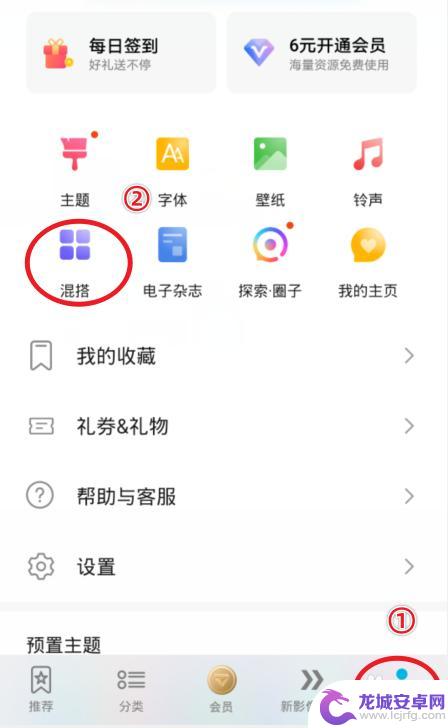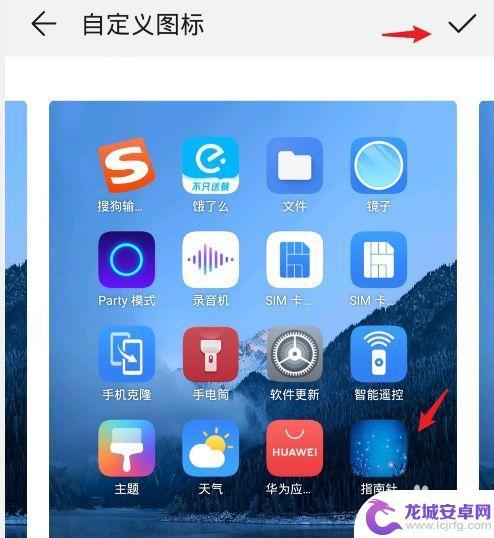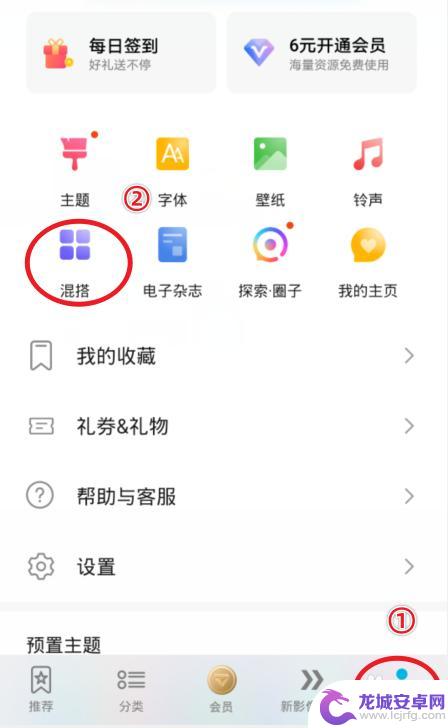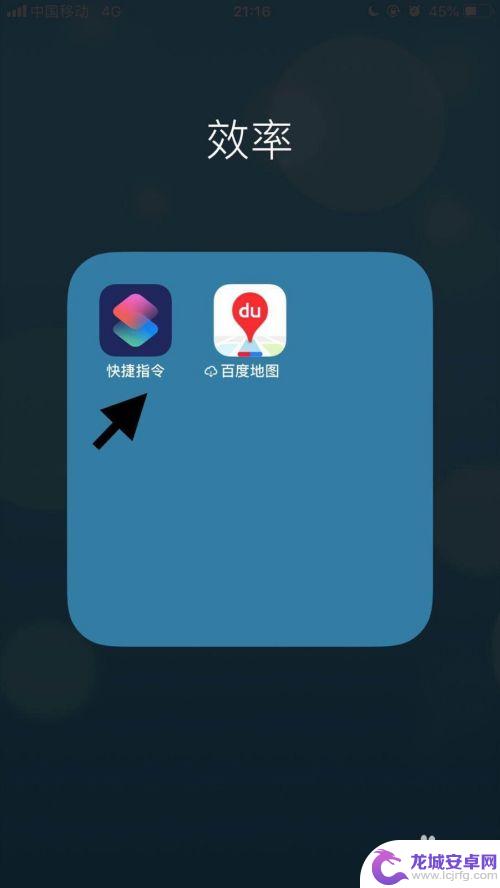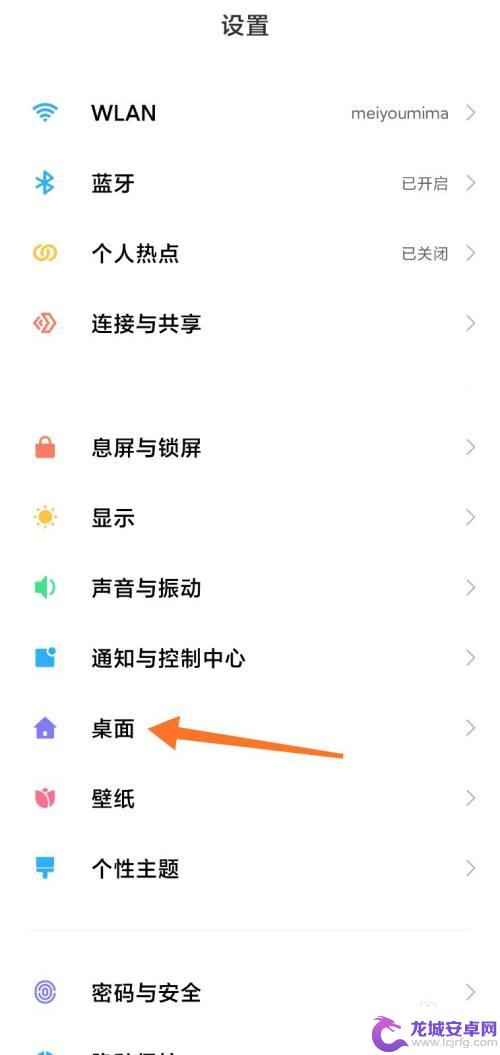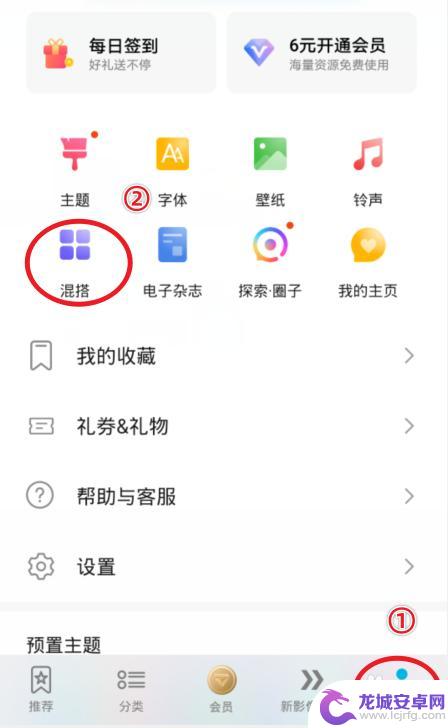华为手机如何更改软件图标 华为手机修改应用图标的步骤
华为手机作为一款领先的智能手机品牌,为用户提供了丰富多样的功能和个性化设置,其中修改软件图标是让手机界面更加个性化的一项重要功能。无论是为了美观还是为了方便识别,华为手机的用户都可以根据自己的喜好和需求,自由更改应用图标。下面将介绍华为手机修改应用图标的简单步骤,让用户能够轻松实现个性化定制,让手机界面与众不同。
华为手机修改应用图标的步骤
方法如下:
1.选择华为手机自带的主题应用,点击我的选项并选择混搭图标。
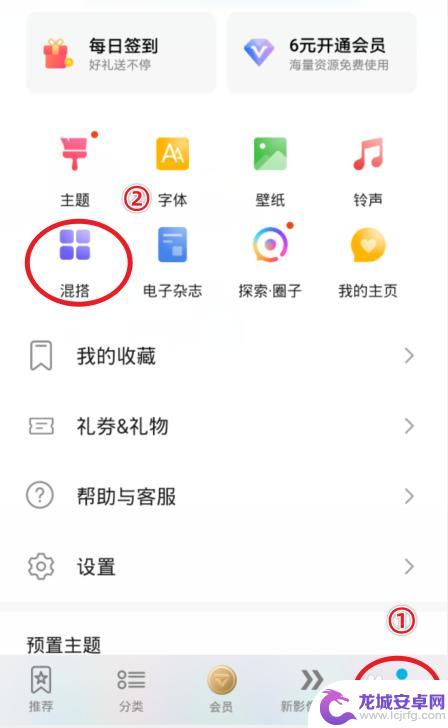
2.在混搭界面,选择图标的样式进入。
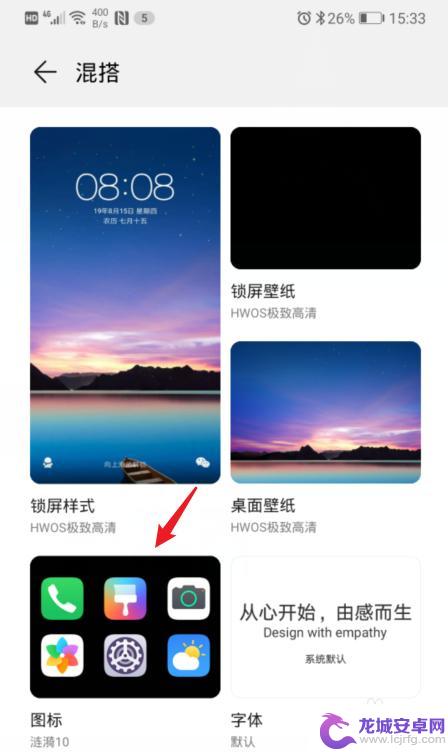
3.进入后,点击当前使用的图标样式。
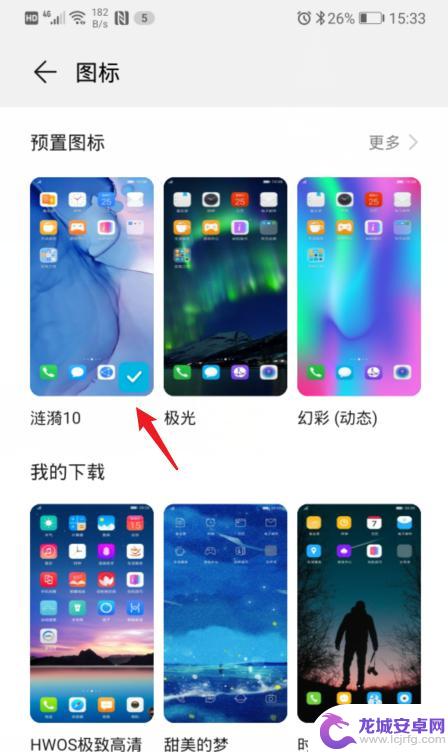
4.之后,选择右下方的自定义选项。
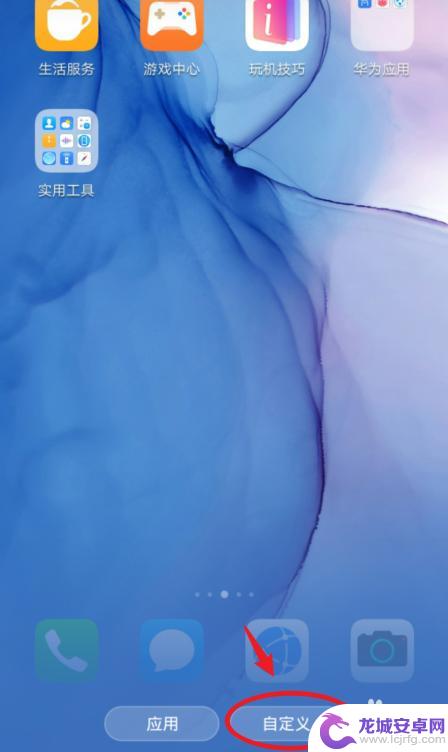
5.在自定义界面,通过左右滑动,选择需要更换图标的应用。
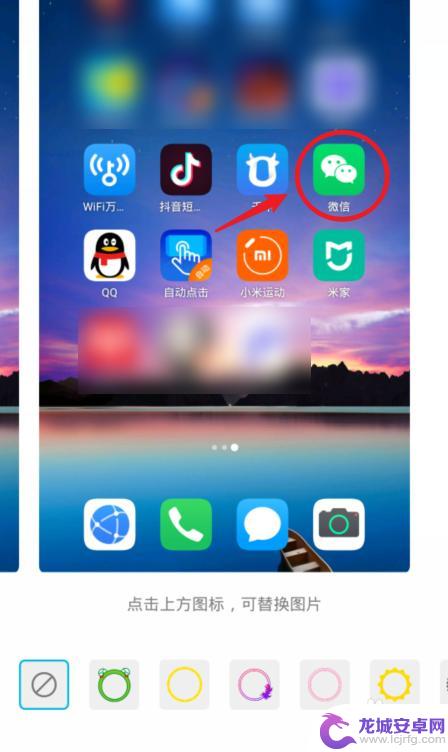
6.选定后,可以选择现有的背景图片。这里我们点击本地图库,来进行自定义图标。
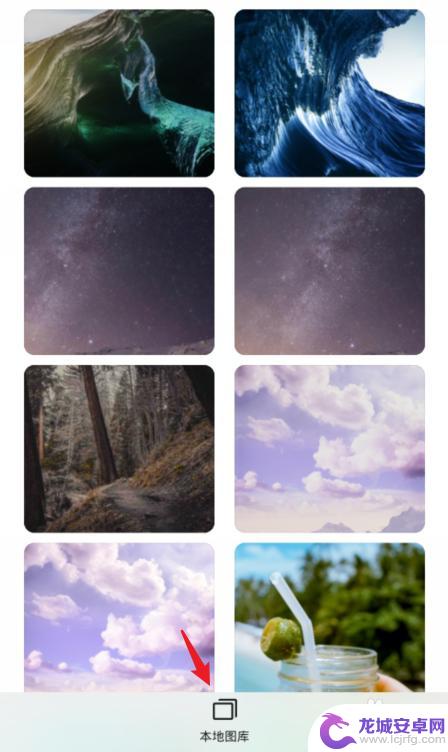
7.进入本地照片后,选择需要设置的照片,点击右上方的确定。

8.之后,会出现一个灰色的方框,拖动方框选取需要展示的部分,点击确定。

9.确定后,可以看到应用的图标已经改变,点击右上方的确定。
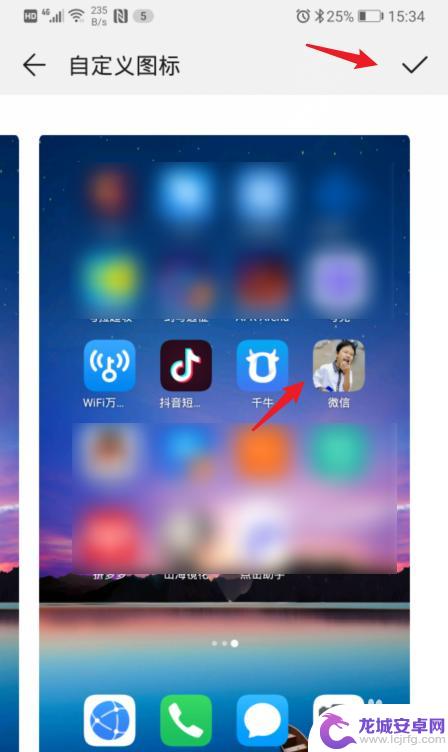
10.确定后,回到手机桌面,就可以看到修改后的应用图标。
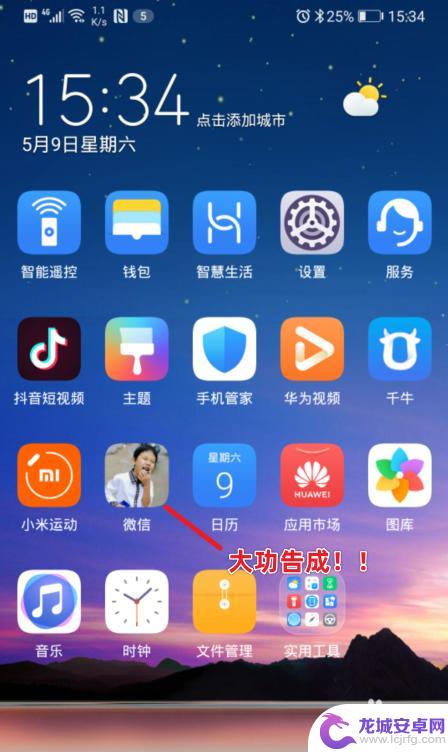
以上就是华为手机如何更改软件图标的全部内容,如果遇到这种情况,你可以按照以上步骤解决,非常简单快速。
相关教程
-
华为手机如何修改app图标 华为手机应用图标修改方法
随着智能手机的普及,手机应用已经成为人们日常生活中不可或缺的一部分,有时我们可能不太满意手机应用的图标设计,想要进行修改。对于华为手机用户而言,修改应用图标并不是一件难事。本篇...
-
手机上软件图标如何更改 Win11如何修改任务栏图标
在如今的数字化时代,手机软件已经成为我们日常生活中不可或缺的一部分,你是否曾想过自定义手机软件的图标,以展示个人风格和品味?不仅如此,在即将发布的Windows 11操作系统中...
-
设置手机标示图案怎么设置 华为手机修改应用图标的方法
在日常使用手机的过程中,设置手机标识图案是一项非常重要的安全措施,尤其是对于华为手机用户来说,修改应用图标也是一种个性化定制的方式。通过简单的操作,可以让手机界面更加个性化,满...
-
苹果手机怎么改软件名称 苹果手机应用名称和图标如何修改
苹果手机作为一款非常流行的智能手机,其应用的名称和图标也是用户关注的重点之一,用户可能会希望根据个人喜好或者需求来修改应用的名称和图标,使其更加个性化或符合自己的风格。但是在苹...
-
小米手机怎么改应用图标 小米手机换软件图标步骤
在日常生活中,手机已经成为我们生活中不可或缺的一部分,而手机中的应用图标也是我们使用频率最高的部分之一。对于小米手机用户来说,想要改变手机上的应用图标其实并不难。只需按照一定的...
-
华为手机图标怎么换 华为手机应用图标修改方法
华为手机的应用图标是手机界面上的重要元素之一,它们不仅能够让用户快速找到自己需要的应用程序,还能够为手机界面增添美观度,有时候用户可能会觉得手机上的应用图标过于单调或者不符合个...
-
如何用语音唤醒苹果6手机 苹果手机语音唤醒功能怎么开启
苹果6手机拥有强大的语音唤醒功能,只需简单的操作就能让手机立即听从您的指令,想要开启这项便利的功能,只需打开设置,点击Siri和搜索,然后将允许Siri在锁定状态下工作选项打开...
-
苹果x手机怎么关掉 苹果手机关机关不掉解决方法
在我们日常生活中,手机已经成为了我们不可或缺的一部分,尤其是苹果X手机,其出色的性能和设计深受用户喜爱。有时候我们可能会遇到一些困扰,比如无法关机的情况。苹果手机关机关不掉的问...
-
如何查看苹果手机详细信息 苹果手机如何查看详细设备信息
苹果手机作为一款备受瞩目的智能手机,拥有许多令人称赞的功能和设计,有时我们可能需要查看更详细的设备信息,以便更好地了解手机的性能和配置。如何查看苹果手机的详细信息呢?通过一些简...
-
手机怎么把图片保存到u盘 手机照片传到U盘教程
在日常生活中,我们经常会遇到手机存储空间不足的问题,尤其是拍摄大量照片后,想要将手机中的照片传输到U盘中保存是一个很好的解决办法。但是许多人可能不清楚如何操作。今天我们就来教大...